如何在SecureCRT中管理会话-在SecureCRT中管理会话的方法
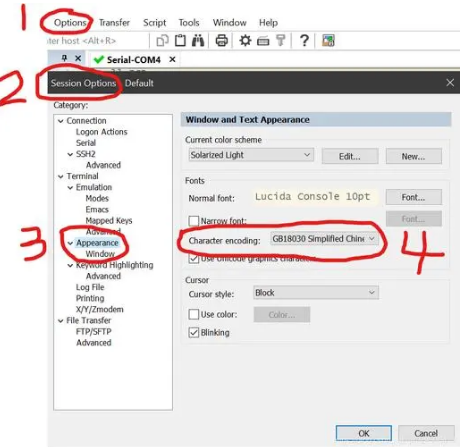
在SecureCRT中管理会话是一项非常重要的技能,尤其是在处理多个远程连接时。以下是一些关键的步骤和技巧,帮助你更有效地管理会话:
### 1. 组织和开始分组会议
- **连接会话**:首先,你需要连接到将采用一组通用命令的会话。最简单的方法是在文件夹中组织会话,然后使用“连接”对话框进行连接。选择一个文件夹,然后单击“连接”按钮即可启动该文件夹中的所有会话。
- **在选项卡式窗口中启动会话**:另一种方法是使用选项卡式窗口来分组和启动会话。你可以将多个会话拖到同一个SecureCRT窗口中,以便更容易地管理和访问它们。
### 2. 使用命令窗口广播命令
- **打开命令窗口**:在“视图”菜单上选择“命令窗口”来打开命令窗口。这个窗口允许你在按ENTER键时将命令发送到所有会话。
- **广播命令**:在命令窗口中输入命令,然后按ENTER键,这些命令将被发送到所有会话。你还可以使用CTRL+ENTER组合键在命令窗口中准备多行命令。
### 3. 锁定和解锁会话
- **锁定会话**:如果你不想向某些会话广播命令,你可以锁定这些会话。命令不会发送到锁定的会话。你可以在“文件”菜单或选项卡菜单中锁定会话。
- **解锁会话**:同样,你也可以在需要时解锁会话,以便再次向它们发送命令。
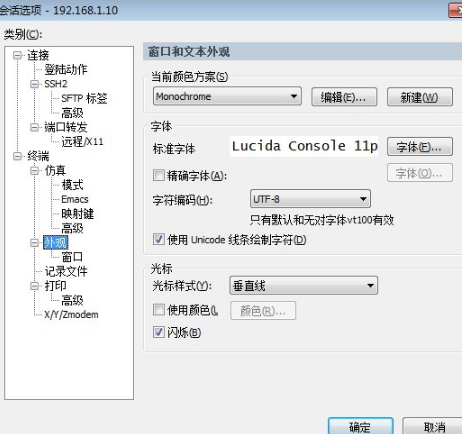
### 4. 使用可停靠的会话管理器
- **启用会话管理器**:在“GlobalOptions”界面中,勾选“使用可停靠的会话管理器”选项。这将允许你更方便地管理会话,尤其是当你需要在多个会话之间切换时。
### 5. 自动记录系统日志
- **配置日志记录**:通过修改全局默认设置,让每一个会话都自动记录日志。你可以在“选项”->“全局选项”中找到日志设置,并配置日志文件的名称和存储位置。
### 6. 多窗口同时输入
- **启用多窗口输入**:通过使用命令窗口,你可以同时向多个会话输入相同的命令。这在你需要在多个会话中执行相同操作时非常有用。
### 7. 反空闲设置
- **配置反空闲**:某些设备在一段时间没有接收到输入后会自动断开连接。你可以在会话属性中设置反空闲,让SecureCRT定期发送一个信号来保持连接。
### 8. 使用SFTP传输文件
- **连接SFTP会话**:当你需要传输文件时,SecureCRT内置了SFTP功能。只需右击会话的标签栏,选择“连接SFTP会话”即可。
### 9. 自定义按钮栏
- **创建自定义按钮**:SecureCRT的按钮栏可以自定义各种按钮,并赋以某些功能。例如,你可以创建一个按钮,一键执行某些常用的命令。
通过以上这些方法和技巧,你可以在SecureCRT中更有效地管理会话,提高工作效率。
大米软件园版权声明:以上内容均为本站原创,未经允许不得转载!

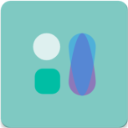


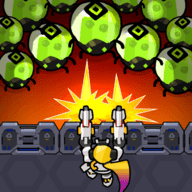
来生存,小跳和长跳对应于点击屏幕的左侧或右侧,具体取决于当前在哪面墙上滑动,墙壁滑块游戏适合各年龄段的玩家,无论是儿童、青少年还是成年人都能在游戏中找到属于自己的乐趣。对于喜欢挑战和益智类游戏的玩家来说,墙壁滑块无疑是一个不错的选择。 墙壁滑块游戏好不好玩? 1、游戏包含多个挑战阶段,每个阶段都有不同的难度和关卡设计。 2、玩家需要克服各种障碍,如墙壁间的缝隙、突然出现的陷阱等。 3、游戏采用简单的控制方式,无论是新手还是老手都能快速上手。 4、随着关卡的深入,游戏难度逐渐增加,需要玩家具备较高的反应速度和操作技巧。 墙壁滑块游戏怎么样? 1、有许多可供收集的皮肤和主题,让玩家可以根据自己的喜好来定制游戏界面。 2、游戏中还隐藏了一些有待发现的秘密元素,增加了游戏的探索性和趣味性。 3、解锁无尽游戏模式后,玩家可以无限挑战自己的极限,享受无尽的滑动乐趣。 4、包含大量的挑战阶段、无尽游戏模式以及丰富的皮肤和主题,让玩家在游戏中不断发现新的乐趣。)




